Tutorial de Cicka Design, puedes encontrar el original aquí:

Muchas gracias por permitirme traducir
tus lindos tutoriales, Cicka.
Con tu resultado, puedes hacer firmas, websets, cartas de incredimail, etc.
Por favor, crédito a Cicka Design y a Tati Designs, gracias.
Materiales
PSPX2 (puedes utilizar cualquier versión).
Para hacer este tutorial necesitarás un tubo de personaje.
Descarga el material del tutorial aquí:

Filtros
Simple / Blintz (descarga aquí).
MuRa's Meister / Perspective Tiling (descarga aquí).
Vizros 4 / Box (incluido en el material).
Preparación
Instala los Filtros en la carpeta de "Complementos" de tu PSP.
Abrir los tubes, duplicar y cerrar el original.
IMPORTANTE
Está prohibido modificar o cambiar el nombre de archivos o eliminar la marca de agua.
El material utilizado en el tutorial es de Cicka.
Colores
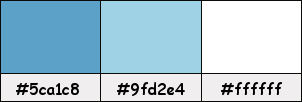
Si usas otros colores, debes jugar con el modo mezcla de las capas.
Recuerda que debes guardar tu trabajo con frecuencia.
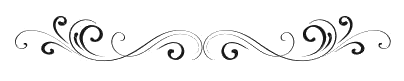
Paso 1
En tu paleta de Materiales:
Pon de primer plano el color #5ca1c8 
Pon de segundo plano el color #9fd2e4 
Paso 2
Haz clic en el color del primer plano y prepara un gradiente "Primer plano-fondo" (Corel_06_029):
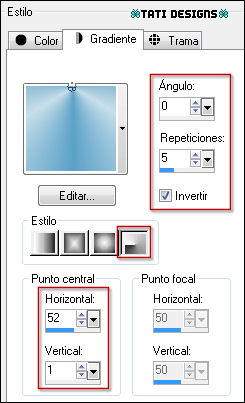
Paso 3
Abre una nueva imagen transparente de 1000 x 600 píxeles.
Paso 4
Rellena tu imagen transparente con el gradiente del primer plano.
Paso 5
Selecciones / Seleccionar todo.
Paso 6
Abre el tube "cickadesign_2020@_pi.....567", elimina la marca de agua y copia.
Vuelve a tu trabajo y pega en la selección.
Paso 7
Selecciones / Anular selección.
Paso 8
Efectos / Efectos de la imagen / Mosaico integrado (predet.):
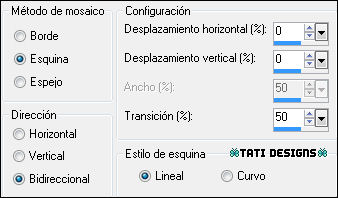
Paso 9
Ajustar / Desenfocar / Desenfoque radial:
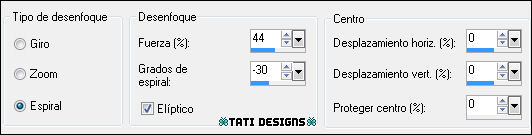
Paso 10
Capas / Duplicar.
Paso 11
Ajustar / Desenfocar / Desenfoque Gaussiano a 20.
Paso 12
Efectos / Complementos / Simple / Blintz.
Paso 13
Efectos / Efectos de la imagen / Mosaico integrado (predet.):
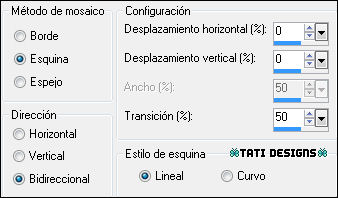
Paso 14
Efectos / Efectos de la imagen / Mosaico integrado:
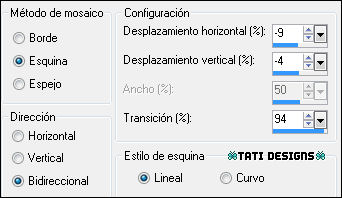
Paso 15
Efectos / Efectos de reflexión / Espejo giratorio:
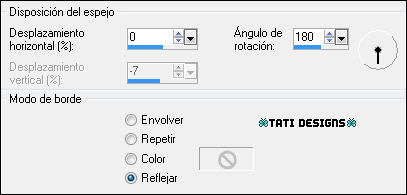
Paso 16
Efectos / Efectos de borde / Realzar.
Paso 17
Sitúate en la capa inferior ("Trama 1").
Paso 18
Capas / Organizar / Traer al frente.
Paso 19
Efectos / Complementos / MuRa's Meister / Perspective Tiling:
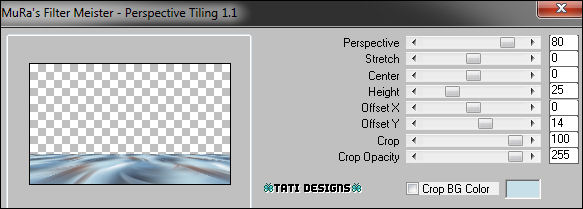
Paso 20
Activa la Herramienta de "Varita mágica", Tolerancia y Fundido a 0.
Haz clic en la parte superior transparente.
Paso 21
Selecciones / Modificar / Fundido:
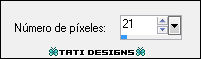
Paso 22
Pulsa la tecla "Supr" del teclado (4 veces).
Paso 23
Selecciones / Anular selección.
Paso 24
Sitúate en la capa de debajo ("Copia de Trama 1").
Paso 25
Abre el tube "cickadeco_2020" y copia.
Vuelve a tu trabajo y pega como nueva capa.
Paso 26
Activa la Herramienta de "Selección" (K) y modifica las posiciones de X (-1,00) e Y (-41,00):
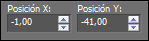
Pulsa la tecla "M" para desactivar la Herramienta de "Selección".
Paso 27
Cambia el Modo de la capa a "Oscurecer".
Paso 28
Capas / Duplicar.
Paso 29
Abre el tube "Cranberry Winter Elements (99)" y copia.
Vuelve a tu trabajo y pega como nueva capa.
Paso 30
Capas / Organizar / Traer al frente.
Paso 31
Activa la Herramienta de "Selección" (K) y modifica las posiciones de X (475,00) e Y (-44,00):

Pulsa la tecla "M" para desactivar la Herramienta de "Selección".
Paso 32
Ajustar / Nitidez / Enfocar.
Paso 33
Abre el tube "téli_tájkép" y copia.
Vuelve a tu trabajo y pega como nueva capa.
Paso 34
Activa la Herramienta de "Selección" (K) y modifica las posiciones de X (0,00) e Y (-72,00):
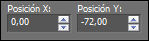
Pulsa la tecla "M" para desactivar la Herramienta de "Selección".
Paso 35
Cambia el Modo de la capa a "Luz fuerte" y baja la Opacidad a 42.
Paso 36
Abre de nuevo el tube "cickadesign_2020@_pi.....567" y copia.
Vuelve a tu trabajo y pega como nueva capa.
Paso 37
Imagen / Cambiar tamaño 58% (Desmarcado "Cambiar tamaño de todas las capas").
Paso 38
Activa la Herramienta de "Selección" (K) y modifica las posiciones de X (353,00) e Y (15,00):
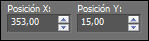
Pulsa la tecla "M" para desactivar la Herramienta de "Selección".
Paso 39
Edición / Copiado especial / Copiar fusionada.
Edición / Pegar como nueva imagen.
Paso 40
Ventana / Duplicar.
Paso 41
Efectos / Complementos / Vizros 4 / Box:
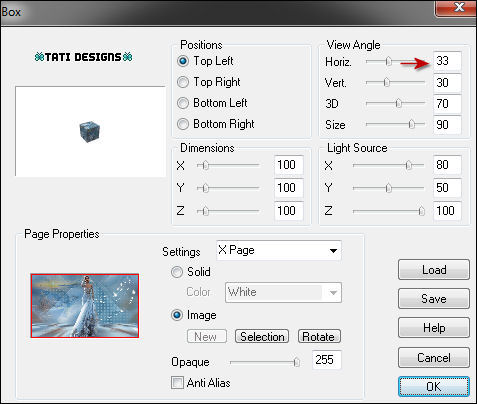
Paso 42
Activa la Herramienta de "Varita mágica", Tolerancia y Fundido a 0.
Haz clic en la parte blanca.
Paso 43
Pulsa la tecla "Supr" del teclado.
Paso 44
Selecciones / Anular selección.
Paso 45
Edición / Copiar.
Vuelve a tu trabajo y pega como nueva capa.
Paso 46
Activa la Herramienta de "Selección" (K) y modifica las posiciones de X (150,00) e Y (414,00):
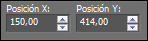
Pulsa la tecla "M" para desactivar la Herramienta de "Selección".
Paso 47
Activa la otra ventana duplicada.
Paso 48
Efectos / Complementos / Vizros 4 / Box:
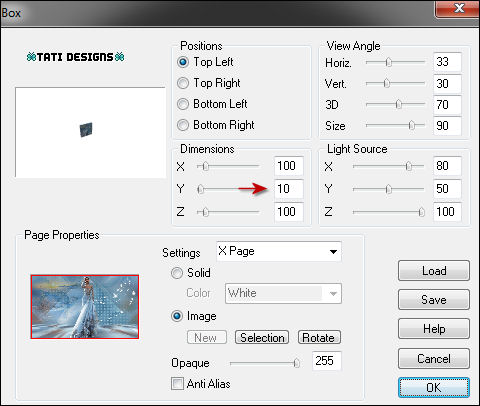
Paso 49
Activa la Herramienta de "Varita mágica", Tolerancia y Fundido a 0.
Haz clic en la parte blanca.
Paso 50
Pulsa la tecla "Supr" del teclado.
Paso 51
Selecciones / Anular selección.
Paso 52
Edición / Copiar.
Vuelve a tu trabajo y pega como nueva capa.
Paso 53
Activa la Herramienta de "Selección" (K) y modifica las posiciones de X (159,00) e Y (357,00):
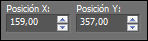
Pulsa la tecla "M" para desactivar la Herramienta de "Selección".
Paso 54
Imagen / Agregar bordes / Simétrico de 2 píxeles con el color #ffffff 
Paso 55
Capas / Duplicar.
Paso 56
Imagen / Cambiar tamaño: 85% (Desmarcado "Cambiar tamaño de todas las capas").
Paso 57
Activa la Herramienta de "Selección" (K) y modifica las posiciones de X (102,00) e Y (46,00):
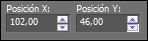
Pulsa la tecla "M" para desactivar la Herramienta de "Selección".
Paso 58
Sitúate en la capa inferior ("Fondo").
Paso 59
Ajustar / Desenfocar / Desenfoque radial (como antes):
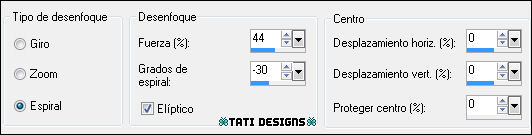
Paso 60
Efectos / Efectos de borde / Realzar más.
Paso 61
Sitúate en la capa superior ("Copia de Fondo").
Paso 62
Activa la Herramienta de "Varita mágica", Tolerancia y Fundido a 0.
Haz clic en la parte transparente.
Paso 63
Selecciones / Invertir.
Paso 64
Efectos / Efectos 3D / Sombra:
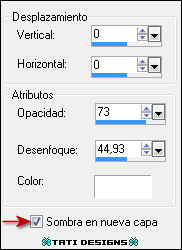
Paso 65
Capas / Organizar / Traer al frente.
Paso 66
Cambia el Modo de la capa a "Disolver".
Paso 67
Selecciones / Anular selección.
Paso 68
Abre una nueva capa de trama y pon tu nombre o tu marca de agua.
Paso 69
Capas / Fusionar / Fusionar todo (aplanar).
Paso 70
Imagen / Cambiar tamaño: 950 píxeles de ancho (Marcado "Cambiar tamaño de todas las capas").
Paso 71
Ajustar / Nitidez / Enfocar.
Paso 72
Exporta como archivo .jpg optimizado.
¡Se acabó!
Espero que te haya gustado y que hayas disfrutado con él.

.:. Mi versión del tutorial con un tube de SuizaBella (mujer) y mío (misted) .:.

.:. Versión de Vincenzo con un tube de Ana Ridzi .:.


.:. Si quieres enviarme tu trabajo con el resultado de esta traducción, ponte en contacto conmigo .:.
